- Autors Jason Gerald [email protected].
- Public 2024-01-19 22:13.
- Pēdējoreiz modificēts 2025-01-23 12:26.
Viedtālruņi ir ļoti noderīgi, ja tie var strādāt. Bet citādi viedtālruņi ir gluži kā dārgi papīra svari. Ja jūsu BlackBerry uzkaras vai nereaģē, ātra atiestatīšana var atjaunot tā darbību. Izpildiet šo rokasgrāmatu, lai atjaunotu BlackBerry.
Solis
1. metode no 3: cietā atiestatīšana

1. solis. Atveriet akumulatora pārsegu BlackBerry aizmugurē
Izņemiet akumulatoru no tālruņa.
Veiciet BlackBerry Z10 cieto atiestatīšanu, aptuveni 10 sekundes turot nospiestu barošanas pogu tālruņa augšpusē

2. solis. Pēc dažām sekundēm ievietojiet akumulatoru atpakaļ
Lai būtu drošībā, pagaidiet līdz 30 sekundēm un pēc tam ievietojiet akumulatoru atpakaļ tālruņa aizmugurē.

3. solis. Aizveriet akumulatora pārsegu
BlackBerry tiks atsāknēts un darbosies normāli. Jums ir jārestartē BlackBerry, izmantojot barošanas pogu.
2. metode no 3: mīksta atiestatīšana

1. darbība. Nospiediet un turiet taustiņu Alt
Šī metode atiestatīs BlackBerry, neizņemot akumulatoru. Jūs nevarat izmantot šo metodi, ja jūsu BlackBerry nav tastatūras.

2. solis. Nospiediet un turiet labo taustiņu Shift
Turot nospiestu taustiņu Shift, turiet nospiestu taustiņu alt="Attēls".

3. solis. Nospiediet un turiet atpakaļatkāpes/dzēšanas taustiņu
Turiet nospiestu taustiņu Alt = "Image" un Shift, turot nospiestu atpakaļatkāpes/dzēšanas taustiņu.

4. Pagaidiet, līdz BlackBerry tiek atiestatīts
Kad tas notiks, ekrāns izslēgsies. Tagad jūs varat atbrīvot pogu. Var paiet dažas minūtes vai ilgāk, līdz viedtālrunis atgriežas normālos iestatījumos.
3. metode no 3: rūpnīcas iestatījumi

1. solis. Atveriet Opcijas galvenajā ekrānā
Rūpnīcas iestatījumi vai drošības salvetes izdzēsīs visu personisko informāciju un atiestatīs tālruni, lai tas atgrieztos svaigā stāvoklī.
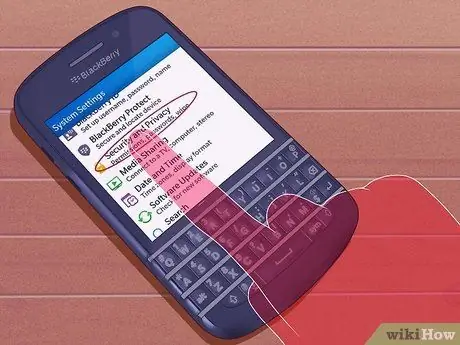
2. solis. Atlasiet Drošības iestatījumi
Sadaļā Drošības iestatījumi atlasiet Drošības tīrīšana.
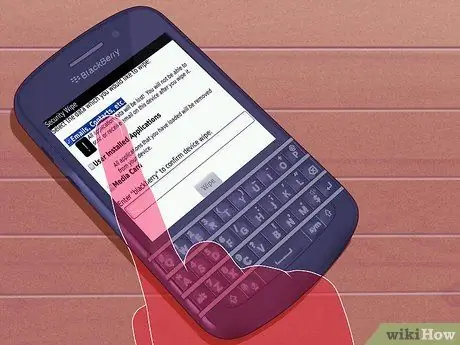
3. solis. Izvēlieties, ko vēlaties dzēst
Atzīmējiet izvēles rūtiņu katram vienumam, kuru vēlaties noņemt no tālruņa. Ja vēlaties pilnībā izdzēst informāciju, pārliecinieties, vai katra rūtiņa ir atzīmēta.
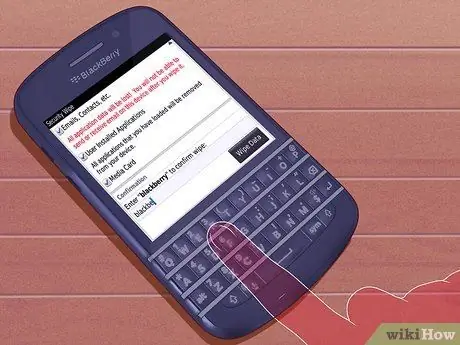
4. solis. Ievadiet kodu
Lai veiktu dzēšanu, jums jāievada kods. Ierakstiet lodziņā “kazenes” un pēc tam atlasiet Noslaucīt.

5. Pagaidiet, līdz tālrunis pabeidz tīrīšanas procesu
Jūsu BlackBerry dzēšanas laikā vairākas reizes tiks atiestatīts. Pēc tālruņa restartēšanas jūsu dati tiks zaudēti.
Padomi
- Daži atiestatīšanas norādījumi attiecas tikai uz noteiktiem BlackBerry modeļiem, tāpēc vispirms ir jāredz lietotāja rokasgrāmata. Sazinieties arī ar savu mobilo sakaru operatoru, lai uzzinātu, kā novērst tālruņa problēmas. Turklāt daži ražotāji un bezvadu pakalpojumu sniedzēji var veikt galveno atiestatīšanu, galveno tīrīšanu vai rūpnīcas atiestatīšanu. Šis process izdzēsīs ar BlackBerry nesaistītos datus un iestatījumus un atjaunos tālruņa rūpnīcas iestatījumus.
- BlackBerry cietā vai mīkstā atiestatīšana neizdzēš saglabātos datus vai iestatījumus. Tikai galvenā atiestatīšana izdzēsīs visu no tālruņa atmiņas, izņemot rūpnīcas iestatījumus.
- Ne visi BlackBerry tālruņi QWERTY tastatūrā vienādi parāda pareizos taustiņus "Alt", "Shift" un "Backspace/Delete". Tomēr pogu atrašanās vieta ir tāda pati. Lai pārbaudītu bloķēšanu, skatiet tālruņa lietotāja rokasgrāmatu.






